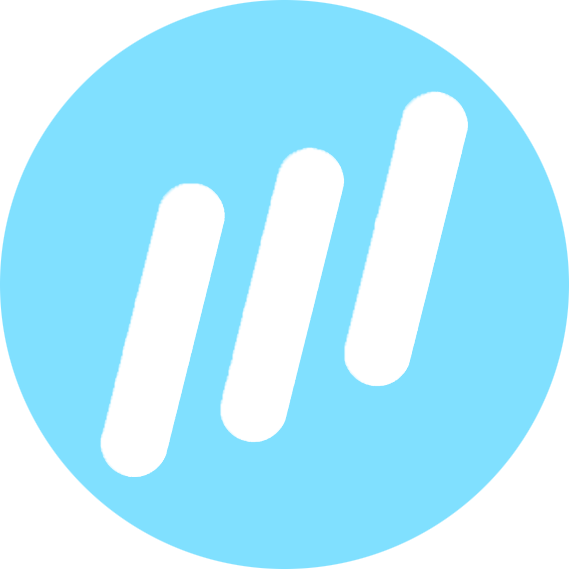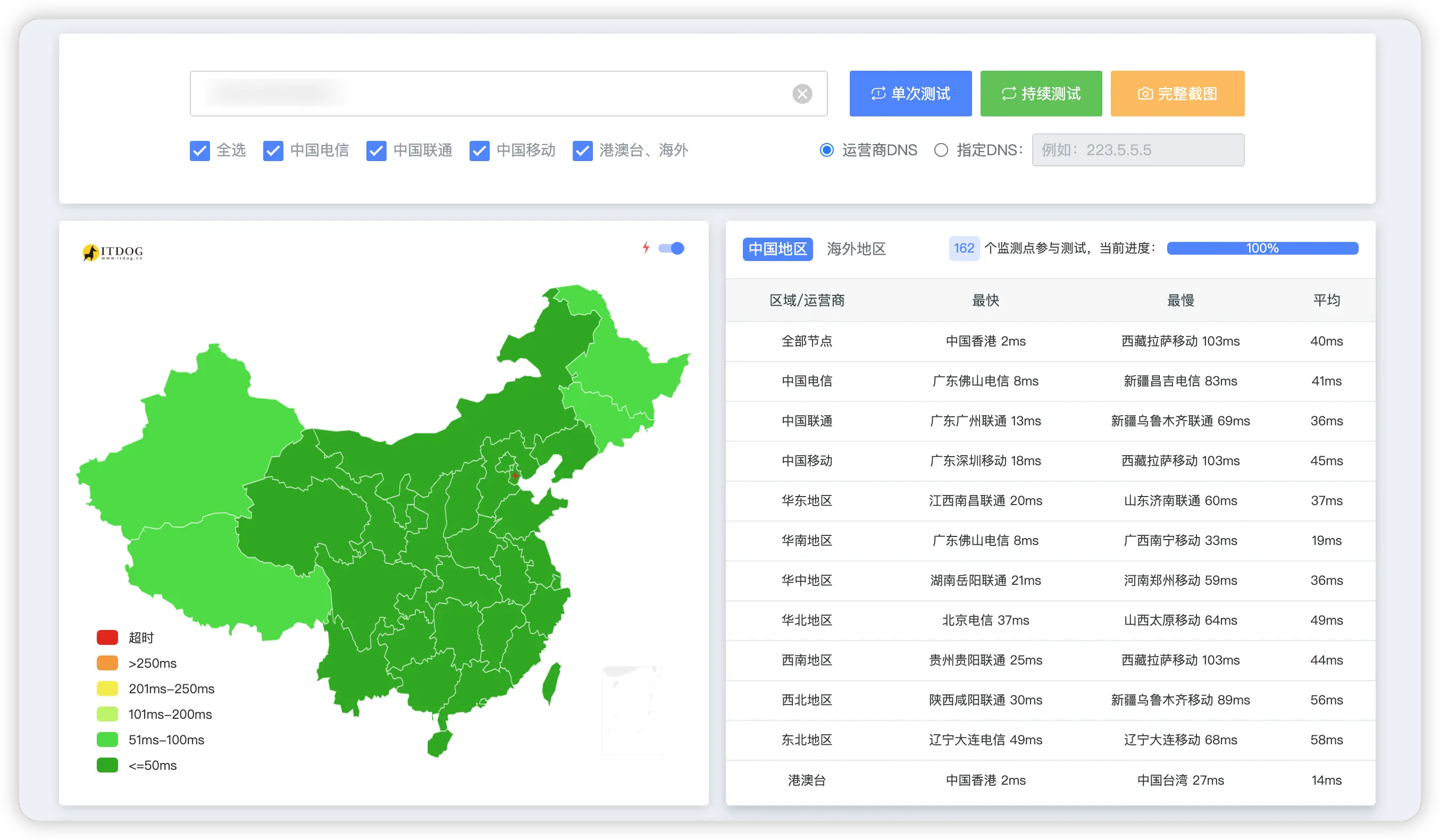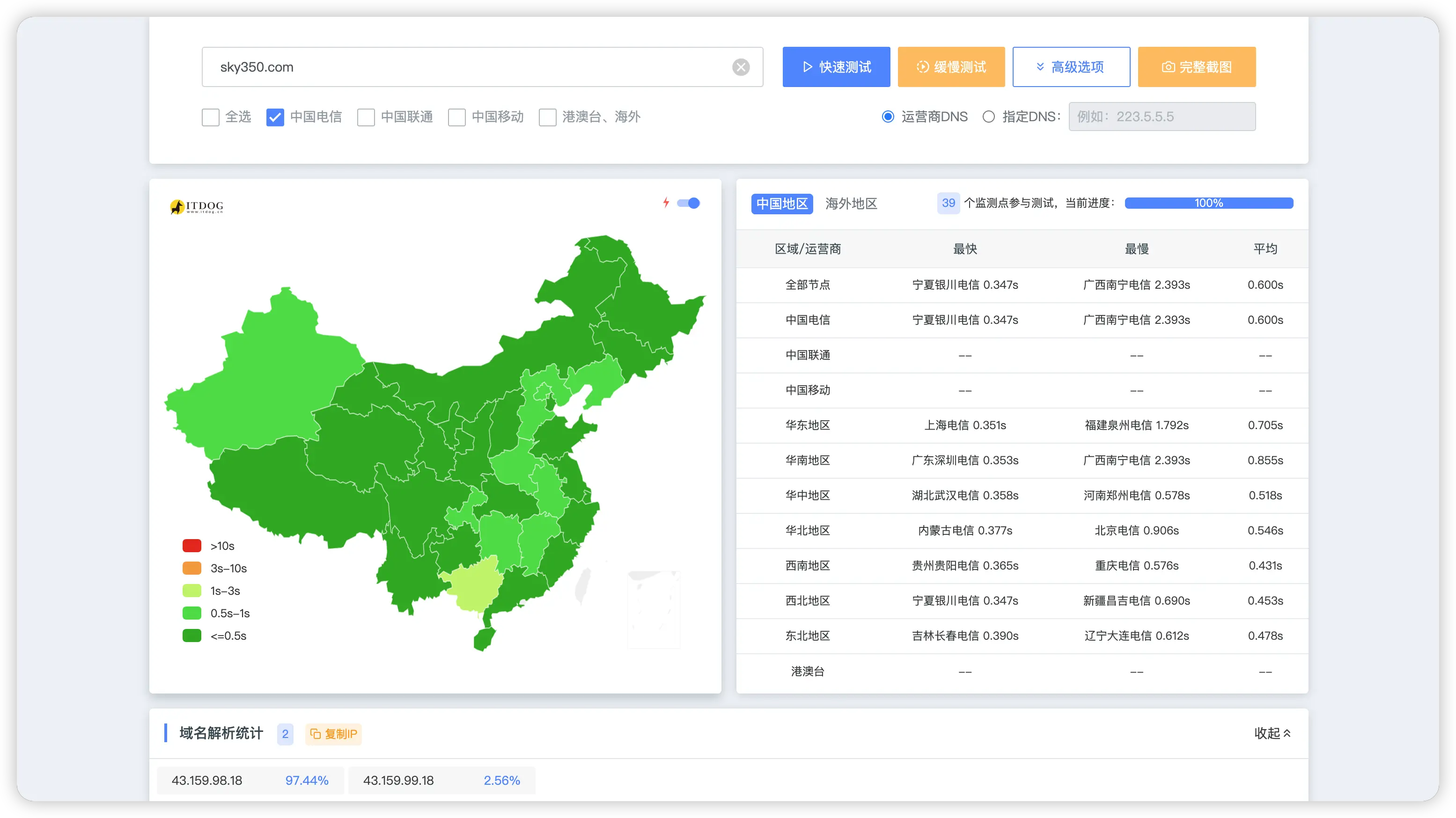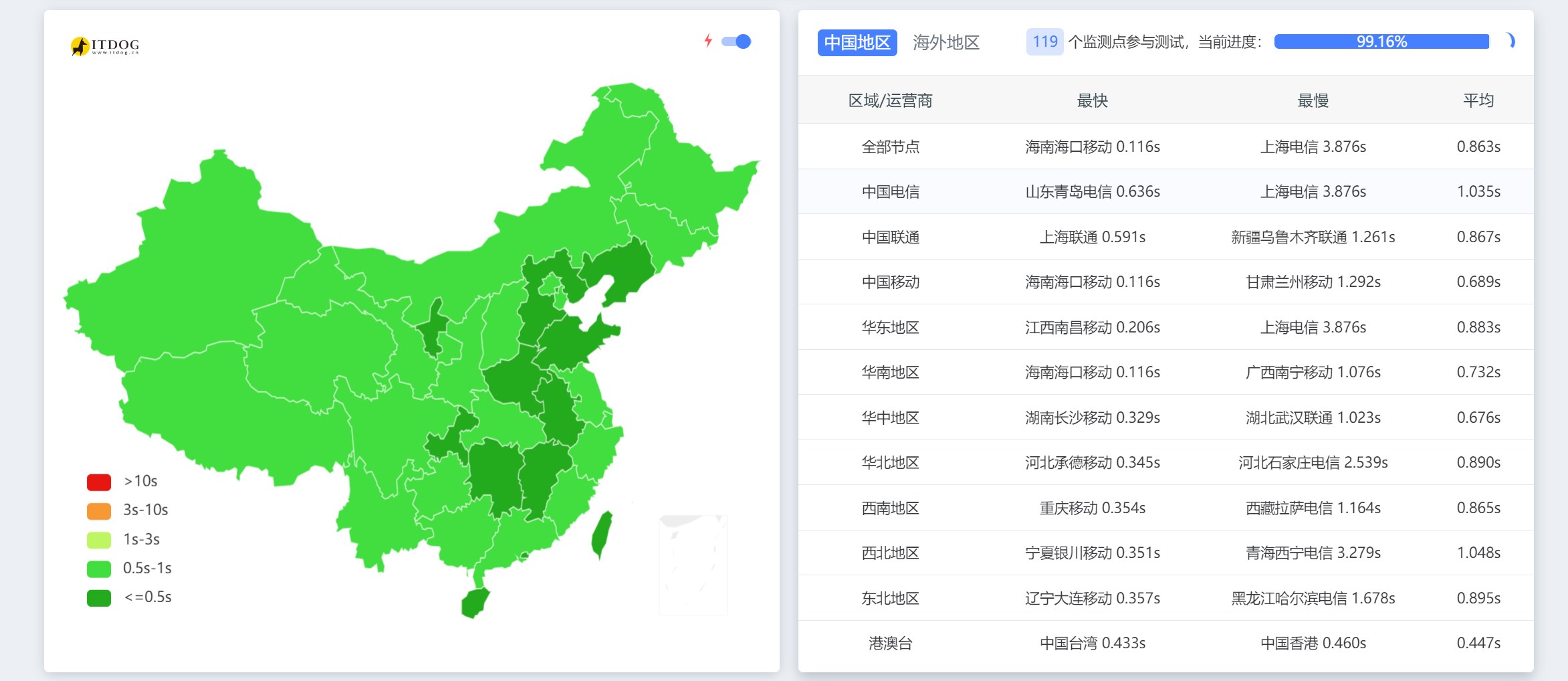Asiayun国庆特价cera网络VPS简单测试
前言亚洲云AsiaYun是一个比较年轻的商家,经常在节假日看到有不少的活动,大家可以尝尝鲜,不过需要注意一点,年轻的商家千万不要选择年付,避免商家卷款跑路造成巨大损失。
配置
商家
Asiayun
CPU
4cpu
内存
4G
硬盘
40G+60G
带宽
200Mbps
流量
500G(可加)
线路
三网CUPM/AS9929
位置
California
价格
首月10.1 续费29 CNY
网速测试时间为晚上十一点,属于晚高峰时期,各地网速差别还是比较大的
但cera网络我们一般拿来建站,Ping一下看卡丢包率(当时忘了测了,这是第二天中午的,后续会补上晚高峰的)
晚上九点持续ping测试
性能老e5处理器,GB5单核才380,四核才顶的上5950x单核的分数,说实话还是比较弱鸡的
路由广州电信
上海电信
厦门电信
成都联通
重庆联通
上海移动
成都移动
成都教育网
从结果上看,跟描述一致,走9929线路,还是不错的.
总结综合来看,这台机子的硬件性能一般,路由线路出色,网络稳定性应该会不错,带宽给到20 ...
x-ui+宝塔面板,共用443实现网站+梯子(vless+ws+tls+nginx)
前言只有一个VPS,想建站?还想搭梯子?梯子用非常用端口怕被墙?443又打算用来建站?没有问题,这些统统都满足!并且,我们将使用x-ui加宝塔面板,这将对新手非常友好!
准备
VPS一台
域名一个
手
搭建教程安装宝塔面板参考我们之前的教程:https://www.sky350.com/827.html
安装x-ui面板参考我们之前的教程:https://www.sky350.com/576.html
新建网站新建网站,填写已经解析好的域名
点击网站ssl申请一个证书并开启强制HTTPS
新建节点登录到x-ui面板,入站设置,新建节点,协议选VLESS,端口随意,但是要记住,传输选WS,路径随意,但是要记住,下面要用到。
配置443代理复制下面的代码,将路径改为之前新建的节点所填写的路径,端口改为自己的端口
12345678910111213location ^~ /路径 { proxy_redirect off; proxy_pass http://127.0.0.1:端口; proxy ...
微软Azure B1s 香港VPS简单评测
Azure简介Azure是微软提供的一个云服务平台。是全球除了AWS外最大的云服务提供商,Azure 云平台汇集的产品和云服务超过 200 种,旨在帮助用户将新解决方案付诸实践,以便解决当今的难题,并创造未来。为了鼓励用户使用Azure服务,Azure新用户验证信用卡有200美元一个月有效期的体验金,1个月之后,B1s机型VPS仍能白嫖12个月,广受好评。本次评测也是这个机型。
Azure官方简介
机型简介B1s:
核心
1核
内存
1G
硬盘
32GB
价格
学生认证白嫖1年
详细配置:
性能测试I/O速度
CPU/内存/硬盘测试(LemonBench)
网络测速傍晚网络测速
晚上十一点半网络测速
总结大厂终究是大厂,就算是在香港带宽给得还是那么足,有条件的同学可以申请(白嫖)用一用,不过千万要认真检查开通的配置,小心奇奇怪怪的收费!
《高效使用你的VPS》搭建私人多端音乐平台
前言买了一台vps做科学上网,却仅仅只做了科学上网!这不符合我们勤俭节约的理念,所以《高效使用你的VPS》将会教大家如何高效地榨干vps,以获得最大的收益。《高效使用你的VPS》未来可能持续更新(我得自己先体验过才会看情况值不值得更新)。
准备本期教程所需要的东西:
域名一个(推荐解析到CloudFlare,有免费的CDN)
vps云服务器一台,预装Linux系统
手
搭建本教程采用操作较为简单的docker安装,这里推荐大家安装宝塔面板(https://www.bt.cn/ ) 再从宝塔面板一键安装,这样既方便建站,又方便对vps进行管理。安装宝塔面板非常简单,这里就不写了。
Navidrome优缺点优点:
内存占用低(待机状态40Mb左右)
界面简洁,支持中文
支持Subsonic API,也就是说Subsonic能用的客户端,Navidrome都能用
缺点:
好像没法显示歌词
不支持通过界面删除歌曲(作者说的是为了安全考虑,我个人感觉过于谨慎了)
安装docker直接在宝塔面板的应用商店里面下载就可以了
安装docker-compose这时候一般是没有安装docke ...
《高效使用你的VPS》搭建私人多平台笔记系统
前言买了一台vps做科学上网,却仅仅只做了科学上网!这不符合我们勤俭节约的理念,所以《高效使用你的VPS》将会教大家如何高效地榨干vps,以获得最大的收益。《高效使用你的VPS》未来可能持续更新(我得自己先体验过才会看情况值不值得更新)。
准备本期教程所需要的东西:
域名一个(推荐解析到CloudFlare,有免费的CDN)
vps云服务器一台,预装Linux系统
手搭建软件选用在笔记软件选用这方面,按照我们一贯的追求,开源+轻量,所以我们选择了Joplin,官方对它的评价是
自由,开源,多平台!非常符合我们的要求。
Joplin下载
安装CloudreveCloudreve是一款公私兼备的网盘系统,我们之前也有介绍过,也有出过安装教程
我们看到它是支持WebDAV功能的,而这个也正是Joplin支持的存储策略
Cloudreve安装教程
打开WebDAV我们登录上Cloudreve,点击左边的WebDAV,创建一个新账号,目录最好填一下,否则笔记文件将同步到网盘根目录,根目录会变得很凌乱。
设置Joplin打开Joplin,点击顶部的Tools-Options
在Lang ...
Cloudcone超便宜VPS简单评测(黑五打折套餐)
本文不含任何推广信息
前言不知道大家有没有留意过我发的VPS推荐,其中提到了搬瓦工,腾讯轻量应用服务器以及Cloudcone,没错,本次简单评测就是其中之一的Cloudcone。
为什么会有这个评测呢?主要是前几天黑五的时候官方发来邮件推广,刚好看了一眼优惠相当可以就忍不住入手一台玩玩了。
配置黑五的活动不少,但你们看到的时候应该已经没有了,下面说说我买到的配置。
核心
2核
内存
1G
硬盘
35G
带宽
1G
流量
4T/月
价格
8.79刀/年
系统显示配置和I/O性能测试
速度速度方面,大概十点多抢购到,当时就搭建了个测速站,叫我朋友也测了一次速度(我们所在的地方带宽有限制)
山东电信100M宽带(限制上传)测速结果
广西电信200M宽带(限制上传)测速结果
从结果上看基本上是跑满200M宽带的,但是不是在高峰期,所以不是很有参考价值,但是按这个价格来说,高峰期的速度应该也不太好看。
经过一个月之后,我们再来测速看看
可以看到这个vps在不同地方速度有很大的差别,但总的来说还是可以的。
路由路由是一个v ...
《高效使用你的VPS》Wordpress博客进阶优化 伪静态/缓存/邮件配置
前言在一个多月前,我给大家写了这样一篇博客
《高效使用你的VPS》快速搭建个人博客 新手基础篇
也不知道有多少同学跟着做了,相信做过的同学应该能感觉到,Wordpress还是比较吃性能的,如果不进行一定的优化将有可能拖累我们的vps服务器,那今天这篇,我们就来讲讲Wordpress常见的优化手段,希望能给大家一定的帮助!
如果你也想大家一个个性的博客站点,想向同学们吹牛,想用来追女孩子…那就赶紧按照上面这篇搭建起来吧
本系列的宗旨还是不变的,教大家尽可能以最少的花费取得最优的体验!
静态化什么是静态化?在设置静态化之前,博文的链接默认是以/?p=123这种形式结尾的,博客的每一次访问,服务器都会动态的查找内容,这对服务器的消耗是非常大的。静态化之后,博文的链接默认是以/123.html的形式结尾的,它是服务器模拟静态文件来的,但终究是伪静态,但这并不是说没有用,在完成下一步的缓存以及更下一步的CDN之后,它就能大大减小服务器的压力。
我们首先登陆到宝塔面板后台,点开网站–伪静态,然后选择Wordpress规则,保存
下一步登录到我们博客的后台,点击设置– ...
《搭建一个合适自己的梯子》服务器挑选篇
前言距离本系列《搭建一个合适自己的梯子》上一篇
《搭建一个合适自己的梯子》域名注册篇(新手基础)
发布已经过去挺久了,这么久一直没更新是我以为没人看,没想到居然有人看,那我就努力更新咯
接上次的内容,在拥有了一个域名后,我们该怎么去挑选合适自己的vps服务器?
本篇就根大家聊一聊购买服务器需要注意的一些点。
核心/内存在基础配置选择前我们首先要清楚我们我们的用途,如果你仅仅是想搭建个科学上网节点,那么1核512M都够用了,如果你顺便想搭建一个个人博客(方法如下)
《高效使用你的VPS》快速搭建个人博客 新手基础篇
或者一个个人导航站点(方法如下)
《高效使用你的VPS》搭建个人导航站点
那么就推荐至少1核1G,如果你认为你的站点能够吸引到更多的浏览量,那还需要继续网上升一升。另外,即便都是1核1G,不同商家的VPS服务器所使用的CPU内存也不尽相同,绝大多数便宜的VPS用的Intel老E5系列,它们可能已经在服务器上锻炼8年10年了,并且配备的是DDR3的内存,高端方面有intel的Xeon Gold系列,以及AMD的霄龙系列,所以性能还是会有差距,买之前可以先询问一下商家或 ...
《高效使用你的VPS》快速搭建个人博客 新手基础篇
前言买了一台vps做科学上网,却仅仅只做了科学上网!这不符合我们勤俭节约的理念,所以《高效使用你的VPS》将会教大家如何高效地榨干vps,以获得最大的收益。《高效使用你的VPS》未来可能持续更新(我得自己先体验过才会看情况值不值得更新)。
视频教程
准备本期教程所需要的东西
域名一个(推荐解析到CloudFlare,有免费的CDN)
vps云服务器一台,预装Linux系统
手
搭建本期推荐开源高效的宝塔面板作为服务器管理软件,宝塔面板的图形化管理界面很符合新手去操作,不用懂什么命令就可以完成几乎所有配置,而且宝塔面板对vps的占用非常小,不过为了安装其他的HTTP软件,对服务器还是有一定的要求的,下面是宝塔官方给出的安装要求
安装要求内存:512M以上,推荐768M以上(纯面板约占系统60M内存)硬盘:300M以上可用硬盘空间(纯面板约占20M磁盘空间)系统:CentOS 7.1+ (Ubuntu16.04+.、Debian9.0+),确保是干净的操作系统,没有安装过其它环境带的Apache/Nginx/php/MySQL/pgsql ...
科学上网服务器搭建 不再受限于人!(v2ray/xray/trojan)
前言一直以来,对于新手朋友我都会去推荐一些简单且安全的开源应用程序,科学上网服务端程序也不例外。你不需要懂得太多东西,只需要一点点基础知识,跟着我来操作就好了。
在众多科学上网程序中,我选择了原sprov大神开发的x-ui一键脚本推荐给大家,x-ui拥有集成度高,兼容性好,功能强大,交互简单等优点!
视频教程点我打开(Youtube)
简介x-ui脱胎于v2-ui,x-ui是作者按照v2-ui用GO语言重新开发了一套面板,相比原来的 v2-ui,x-ui兼容性更强,也便于维护,GO 语言的性能更好,对服务器的内存占用也会低一些。
支持的功能
系统状态监控
支持多用户多协议,网页可视化操作
支持的协议:vmess、vless、trojan、shadowsocks、dokodemo-door、socks、http
支持配置更多传输配置
流量统计,限制流量,限制到期时间
可自定义 xray 配置模板
支持 https 访问面板(自备域名 + ssl 证书)
更多高级配置项,详见面板
准备&安装准备
vps服务器一台(CentOS 7+/Ubuntu 16+/De ...